Linux系统基础命令
linux命令的书写格式:

获取命令的帮助信息:查看man手册
man linux命令名
按q退出
例如:man ascii(查看ascii码) 如下图:

之后按下“回车键”就可以进去查询自己需要的内容了,查询结束后,使用键盘上的“Q”退出。
1.ls命令(此处的“l”是小写字母“L”)
功能:列出文件中的内容
格式如下:

-a : 查看目录下的所有的文件,包括隐藏文件,
在ubuntu系统中,以“.”开头的文件是隐藏文件
例如:
这是未加“ -a”的展示文件:
 以上是未加“ -a”的展示文件,看图可知,只有两个文件 01.c 与 02.c
以上是未加“ -a”的展示文件,看图可知,只有两个文件 01.c 与 02.c
而加上“ -a ”的效果如下:
 展开day02这个目录(文件夹)中的隐藏文件。从图中可以看到除了文件 01.c 与 02.c,还有两个带“ . ”的文件
展开day02这个目录(文件夹)中的隐藏文件。从图中可以看到除了文件 01.c 与 02.c,还有两个带“ . ”的文件
-l : 查看文件的详细的信息,包括文件类型,文件的大小,文件的时间戳
例如:


- List item
文件类型:bsp-lcd
b : block 块设备文件 (linux驱动)
s : socket 套接字文件 (网络编程)
p : pipe 管道文件 (IO进程和线程)
- : 普通文件
l : Link 链接文件 (Linux高级)
c : char 字符设备文件 (linux驱动)
d : directory 目录文件
-
List item
文件权限:
r:读
w:写
x:可执行
-:没有对应的权限(就是最基本的)-lh :按照文件的大小显示文件的详细的信息, K, M, G, T
例如:

-i : 查看文件的inode号,每个文件有且只有唯一的inode号
例如:

-R : 递归显示目录下的所有的文件
例如:

2.whoami命令
作用:查看用户名

3.hostname命令
作用:查看主机名

4.clear命令
作用:清屏
快捷键:ctrl + l(并不是删除当前终端的内容,而是翻页)
未清屏:

运行后,清屏:

5.pwd 命令
作用:查看当前的路径

6.exit 命令
-
List item
如果是普通的用户:
$ exit —> 退出当前终端如果是root用户:
#exit —> 退出root用户,回到普通用户如何切换到root用户:su root 需要需要root用户的密码,密码为1,输入密码不回显
如果没有设置root命令,执行以下命令修改root用户的密码:
sudo passwd root

7.tab键补齐功能和提示功能
能够根据输入的部分的信息,实现命令或目录名或文件名的自动补齐。
补齐规则:
1> 如果输入的信息可以匹配到唯一的目录名,文件名,命令名,
则按下一次tab键会自动补齐
2> 如果输入的信息不可以匹配到唯一的目录名,文件名,命令名时,
按下两次tab键,可以输出对应的符合要求的提示信息,
3> 在根据提示信息输入后边的内容,知道可以匹配到唯一的目录名,
文件名,命令名,然后再次按照tab键,就可以补齐。
这个兄弟们下来自己,去尝试一下吧,有问题来评论就好。
8.mkdir命令
作用:创建目录(文件夹)
格式:mkdir 参数 目录名

扩展:
mkdir day01 ---> 在当前目录下创建day01文件夹
mkdir day01/code1 day01/code2 ---> 在day01目录下创建code1和code2文件夹
要求:day01文件夹必须存在
mkdir -p day02/code1 day03/code1 ---> -p递归创建day01/code1
day03/code1
day02和day03文件夹可以不存在
9.touch命令
作用:创建文本文件
格式:
touch 参数 路径/文件名

扩展:
touch day01/hello.txt ---> 在day01目录下创建hello.txt文件
touch hello.c world.c ---> 在当前目录下创建hello.c和world.c文件
10.cd命令
作用:切换目录的命令
格式:
cd 参数 路径
应用:
cd …/ 切换到上一级目录里

cd ~/DC24031/day01 切换到~/DC24031/day01目录下

以下的操作就不在一一演示,兄弟们可以自己下来多试试。
-
List item
cd ./ 切换到当前目录下
cd ~ 切换到家目录下
cd / 切换到根目录下
cd ./…/…/ 切换到上一级的上一级目录
cd 回到家目录下cd - 回到上一次操作的路径
注:cd 命令后边的路径,可以使用相对路径也可以使用绝对路径, 因此你需要对自己的目录的结构有一定的了解。 如果对自己的目录结构不熟悉可以使用tab键的提示
11.rmdir命令
作用:删除文件夹(目录)的命令
格式:
rmdir 目录名
例如:

注:只可以删除一个空的目录,如果目录下包含其他的内容,不可以删除

12.rm命令
作用:删除文件或目录
格式:
rm 参数 文件名/目录名
例如:
rm 路径/文件名 —> 删除目录下的某个文件

rm -rf 路径/文件夹名 —> 删除目录下的某个文件夹

-
List item
-r : 移除目录和目录中的内容
-f : 忽略不存在的文件和参数注:使用rm命令删除文件或者目录时,切记思考是否要删除的文件, 一旦rm删除之后,不可以被恢复。(这里与Windows端是不同的)
13.cp命令
作用:文件拷贝的命令
格式:
拷贝文件:
cp 路径1/文件名 路径2 —> 将文件拷贝到“路径2”中
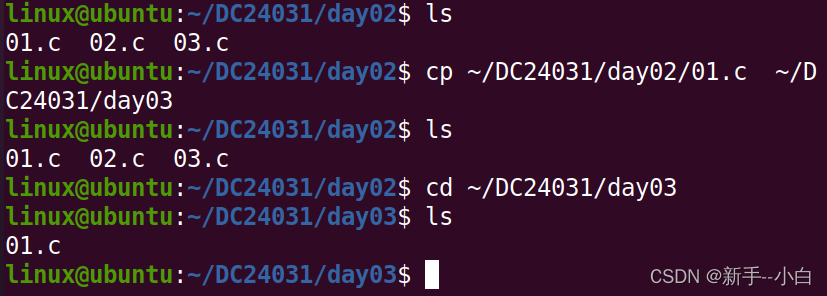
cp 路径1/文件名1 路径2/文件名2 —> 将文件拷贝到“路径2”中
—> 并修改文件的名字为"文件名2"

cp 路径1/文件名1 路径1/文件名2 —> 在当前路径下在复制一个文件

-
List item
拷贝目录(文件夹)(与拷贝文件是一样的):
cp -rf 路径1/文件夹名 路径2 —> 将文件夹拷贝到“路径2”中
cp -rf 路径1/文件夹名1 路径2/文件夹名2 —> 将文件夹拷贝到“路径2”中
—> 并修改文件夹的名字为"文件夹名2"
cp -rf 路径1/文件夹名1 路径1/文件夹名2 —> 在当前路径下在复制一个文件
14.mv命令
作用:移动文件或目录(文件夹)
格式:
文件移动:
mv 路径1/文件名 路径2 —> 将文件移动(剪切)到“路径2”中

mv 路径1/文件名1 路径2/文件名2
—> 将"文件名1"移动到“路径2”中,
—> 并修改文件的名字

mv 路径1/文件名1 路径1/文件名2 —> 在同一路径下对文件进行重命名

-
List item
目录移动(与文件的操作相同):
mv 路径1/文件夹1 路径2(存在) ----> 将文件夹移动到“路径2”中
mv 路径1/文件夹1 路径2/文件夹2 —> 将"文件夹名1"移动到“路径2”中,
—> 并修改文件夹的名字
—> 文件夹2不可以存在
mv 路径1/文件夹1 路径1/文件夹2 —> 对文件夹进行重命名 (相当于Windows端的“右键文件夹”进行重命名)
15.cat 命令
作用:回显文件中的内容(显示文件的内容在Ubuntu终端上)
用法:
cat 文件名 —> 回显文件中的内容到终端

-
List item
cat 文件名1 文件名2 —> 回显两个文件中的内容到终端
cat -n 文件名 —> 回显文件内容到终端,并显示行号今天的分享,就结束了,感谢各位看官观看!!!
Linux的命令,下来可以多加练习使用,相信聪明的你们一定可以掌握。咱们下期再见~









 本文详细介绍了Linux系统中的基础命令,如ls用于文件管理、whoami和hostname显示用户和主机名、clear清屏等。此外,还涵盖了mkdir、touch、cd、rmdir、rm、cp、mv和cat等实用命令的用法和注意事项。
本文详细介绍了Linux系统中的基础命令,如ls用于文件管理、whoami和hostname显示用户和主机名、clear清屏等。此外,还涵盖了mkdir、touch、cd、rmdir、rm、cp、mv和cat等实用命令的用法和注意事项。

















 被折叠的 条评论
为什么被折叠?
被折叠的 条评论
为什么被折叠?








